
সুচিপত্র:
- সরবরাহ
- ধাপ 1: পাই এর জন্য এসডি কার্ড প্রস্তুত করা
- ধাপ 2: SSH এর মাধ্যমে পাই-হোল ইনস্টল করা
- ধাপ 3: PADD এবং 3.5 "ডিসপ্লে, এবং 3D প্রিন্টিং পার্টস ইনস্টল করা
- ধাপ 4: PADD সাইজ নিয়মিত থেকে MEGA তে পরিবর্তন করা
- ধাপ 5: নেটওয়ার্ক ওয়াইড অ্যাড-ব্লকিংয়ের জন্য আপনার রাউটার কনফিগার করা
- ধাপ 6: ডিভাইসের নির্বাচনে DNS সার্ভার কনফিগার করা
- ধাপ 7: আপনার পাই-হোল আপডেট করা
- ধাপ 8: সব শেষ
- লেখক John Day [email protected].
- Public 2024-01-30 07:57.
- সর্বশেষ পরিবর্তিত 2025-01-23 14:36.
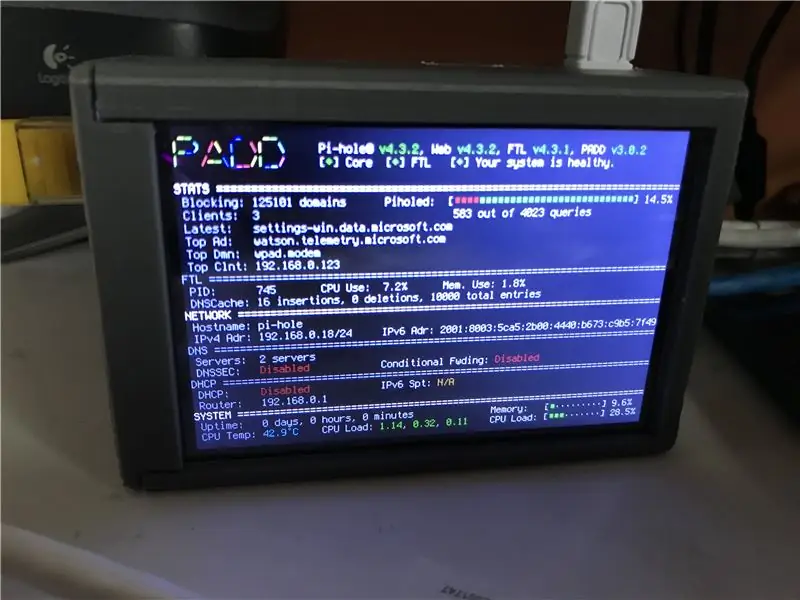


কিভাবে আপনার পুরো নেটওয়ার্কের জন্য একটি সত্যিই অসাধারণ বিজ্ঞাপন ব্লকার তৈরি করতে হয় আমার টিউটোরিয়ালে স্বাগতম! রাস্পবেরি পাই বিজ্ঞাপন ব্লক করতে এবং পাই-হোল এর আইপি অ্যাড্রেস এবং ব্লক করা বিজ্ঞাপনের পরিমাণের মতো পরিসংখ্যানগত তথ্য প্রদর্শন করতে পাই-হোল এবং পিএডিডি নামে পরিচিত সফটওয়্যার চালায়।
সরবরাহ
আপনার প্রয়োজন হবে:- রাস্পবেরি পাই 3/4, হয় করবে, এবং আপনি পছন্দ করলে এটি + বৈকল্পিক হতে পারে।
- 3.5 রাস্পবেরি পাই ডিসপ্লে, আমি EBay এ প্রায় 20 ডলার দামে একটি সস্তা খুঁজে পেয়েছি।
- একটি নির্ভরযোগ্য 8 গিগাবাইট মাইক্রো-এসডি কার্ড, আমি একটি 16 জিবি সানডিস্ক কার্ড ব্যবহার করেছি কারণ এটি আমার চারপাশে ছিল এবং অতীতে এর সাথে আমার সৌভাগ্য হয়েছে।
- একটি 3D প্রিন্টার বা একটি 3D মুদ্রণ পরিষেবা অ্যাক্সেস, টেকনিক্যালি এটি alচ্ছিক যদি আপনি একটি কেস না চান, কিন্তু এটি অত্যন্ত সুপারিশ করা হয়।
- ইথারনেট কেবল, পাইকে দ্রুত ইন্টারনেট সরবরাহ করতে ব্যবহৃত হয়
- রাউটার, আপনার পাইকে সংযুক্ত করতে
- রাস্পবেরি পাই পাওয়ার সাপ্লাই, আমি অফিসিয়াল রাস্পবেরি পাই পাওয়ার সাপ্লাই সুপারিশ করি, কিন্তু যেকোনো ইউএসবি পাওয়ার সাপ্লাই যা কমপক্ষে 2.5 এমপিতে 5V সরবরাহ করতে পারে তা ঠিক হওয়া উচিত।
- একটি উইন্ডোজ পিসি, এই নির্দেশে ব্যবহৃত সফ্টওয়্যারটি ম্যাক এবং লিনাক্সের সমতুল্য হতে পারে, তবে আমি উইন্ডোজ সাইডকে কভার করব।
- একটি মাইক্রো-এসডি থেকে ইউএসবি অ্যাডাপ্টার, আপনার কম্পিউটারে এসডি কার্ড সংযুক্ত করতে ব্যবহৃত হয়। আপনার কম্পিউটারে ইতিমধ্যেই একটি স্লট থাকলে চ্ছিক।
ধাপ 1: পাই এর জন্য এসডি কার্ড প্রস্তুত করা
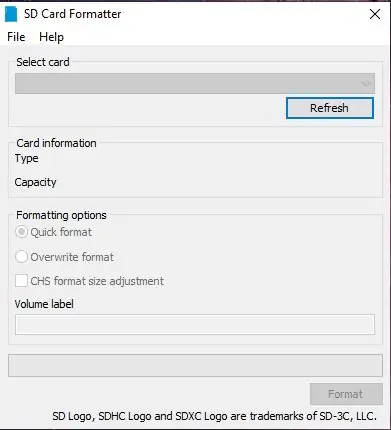
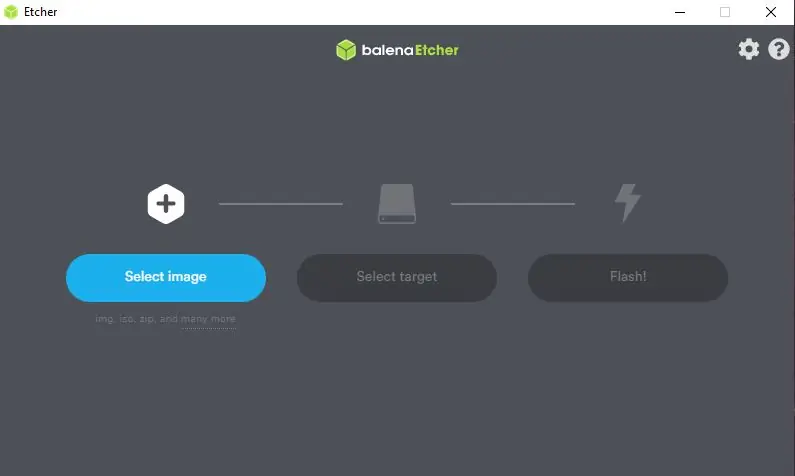

এটি বেশ সহজ, কিন্তু আমরা এসডি ফ্ল্যাশ করার আগে এখানে সফটওয়্যারটি আপনার প্রয়োজন হবে:
এসডি কার্ড ফরম্যাট, এটি sdcard.org এর ওয়েবসাইট থেকে ডাউনলোড করা যাবে।
এচার, কার্ড ফ্ল্যাশ করতে ব্যবহৃত। আপনি চাইলে Win32DiskImager ব্যবহার করতে পারেন।
সর্বশেষ রাস্পবিয়ান লাইট ইমেজ,.zip আপনি পেতে নিষ্কাশন করতে ভুলবেন না
ঠিক আছে, আমরা আমাদের সফটওয়্যার সংগ্রহ করেছি, শুরু করা যাক।
প্রথমে আমাদের এসডি কার্ড ফরম্যাট করতে হবে। আমরা এসডি কার্ড ফর্ম্যাটার খোলার মাধ্যমে, এসডি কার্ড প্লাগ ইন করে এবং উইন্ডোর শীর্ষে তালিকা থেকে এটি নির্বাচন করে এটি করি। নিশ্চিত করুন যে আপনি আপনার এসডি কার্ড নির্বাচন করেছেন, অন্য ড্রাইভ নয়। কার্ডে গুরুত্বপূর্ণ কিছু নেই তা নিশ্চিত করুন কারণ কার্ডে সবকিছু মুছে ফেলা হবে। একবার আপনি প্রস্তুত হয়ে গেলে 'বিন্যাস' এ ক্লিক করুন। এটি সম্পূর্ণ হতে খুব বেশি সময় লাগবে না। এটি শেষ হয়ে গেলে আপনি এসডি কার্ড ফর্ম্যাটার বন্ধ করতে পারেন
পরবর্তীতে আমাদের কার্ডটি ফ্ল্যাশ করতে হবে। Etcher খুলুন এবং 'বাছুন চিত্র' বলার নীল বোতামটি ক্লিক করুন এবং আপনার ডাউনলোড করা.img ফাইলটি ব্রাউজ করুন এবং এটি নির্বাচন করুন। পরবর্তী আপনার এসডি কার্ডটি ইতিমধ্যেই ডিফল্টরূপে নির্বাচন করা উচিত, কিন্তু যদি এটি না হয় তবে কেবল বোতামটি ক্লিক করে এটি পরিবর্তন করুন। একবার আপনি নিশ্চিত করেছেন যে সমস্ত নির্বাচন সঠিক, 'ফ্ল্যাশ!' এটি কয়েক মিনিট সময় নেবে, এবং একবার এটি সম্পন্ন হলে আপনি এচার বন্ধ করতে পারেন।
অবশেষে আমাদের ssh সক্ষম করতে হবে এবং ওয়াইফাইতে সংযোগ করতে হবে। ফাইল এক্সপ্লোরার খুলুন এবং বাম দিকে 'বুট' এ ক্লিক করুন। আপনাকে ফাইলগুলির একটি তালিকা উপস্থাপন করা উচিত। ডান ক্লিক করুন এবং একটি নতুন টেক্সট ডকুমেন্ট তৈরি করুন, তারপর এর নাম দিন ssh এবং শেষে.txt এক্সটেনশনটি সরান। মনে রাখবেন, এটি করার জন্য আপনাকে 'ফাইল এক্সটেনশন দেখান' সক্ষম করতে হবে। হ্যাঁ ক্লিক করুন এবং ssh নামে একটি খালি ফাইল উপস্থিত থাকা উচিত। পরবর্তীতে আমাদের আবার একটি টেক্সট ডকুমেন্ট তৈরি করতে হবে, কিন্তু এর নাম দিন। এটিতে ডান ক্লিক করুন এবং এই পাঠ্যটি সম্পাদনা করুন এবং ফাইলে আটকান, এতে আপনার ওয়াইফাই বিবরণ প্রতিস্থাপন করুন:
দেশ = মার্কিন যুক্তরাষ্ট্র
ctrl_interface = DIR =/var/run/wpa_supplicant GROUP = netdev update_config = 1 network = {ssid = "WIFI_SSID" scan_ssid = 1 psk = "WIFI_PASSWORD" key_mgmt = WPA-PSK}
একবার হয়ে গেলে ফাইলটি সংরক্ষণ করতে ভুলবেন না!
এসডি কার্ডটি বের করুন, এটি পাইতে রাখুন এবং আপনি কার্ড প্রস্তুত করা শেষ করেছেন!
ধাপ 2: SSH এর মাধ্যমে পাই-হোল ইনস্টল করা
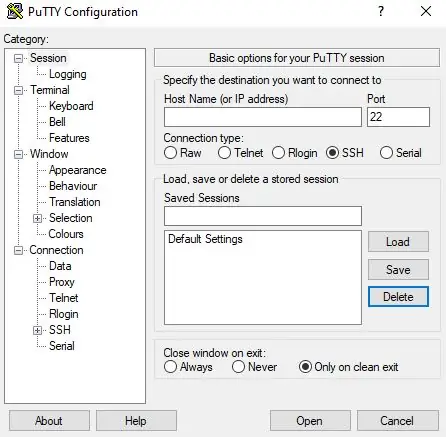
এখন আমরা সফটওয়্যারের পবিত্র গ্রিল, পাই-হোল ইনস্টল করতে যাচ্ছি।
আবার, আমাদের চালিয়ে যাওয়ার জন্য কিছু সফ্টওয়্যার দরকার, তাই এটি ডাউনলোড করুন:
পুটি, আমরা এটি একটি ssh ক্লায়েন্ট হিসাবে ব্যবহার করতে যাচ্ছি।
আমরা আমাদের পাই এর সাথে সংযোগ করার আগে, আমাদের এর আইপি ঠিকানা খুঁজে বের করতে হবে। এটি করার সবচেয়ে সহজ উপায় হল আইপি ব্যবহার করে আপনার রাউটারে লগইন করা এবং 'রাস্পবেরিপি' নামের একটি ডিভাইসের নাম খুঁজে বের করা। আপনার রাউটার এবং রাউটার পাসওয়ার্ডের জন্য এটি কীভাবে করবেন তার নির্দেশাবলী অনুসন্ধান করুন, কারণ সমস্ত রাউটার কিছুটা আলাদা। একবার আপনার আইপি অ্যাড্রেস পটিটি খুললে এবং হোস্ট নেম বক্সে আপনার আইপি অ্যাড্রেস টাইপ করুন, তারপর 'ওপেন' ক্লিক করুন। একটি সতর্কতা পপ আপ হবে, শুধু হ্যাঁ ক্লিক করুন এবং আপনাকে একটি লগইন সহ একটি কালো টার্মিনালে নিয়ে আসা হবে। ব্যবহারকারীর নাম 'পাই' এবং পাসওয়ার্ড 'রাস্পবেরি' টাইপ করুন। একবার সফলভাবে লগ ইন করলে আপনাকে pi@raspberrypi সহ একটি কমান্ড লাইনে নিয়ে আসা উচিত। এখন আপনি নিম্নলিখিত কোডে পেস্ট করতে চান:
কার্ল -এসএসএল https://install.pi-hole.net | বাশ
এটি ইনস্টলারটি ডাউনলোড করা শুরু করবে এবং তারপরে স্বয়ংক্রিয়ভাবে ইনস্টল করা শুরু করবে।
এটি আপনাকে একটি সিরিজের পর্দার সাথে উপস্থাপন করবে, যেখানে আপনি ঠিক আছে, বা হ্যাঁ চাপবেন এবং আপস্ট্রিম ডিএনএস সার্ভারের জন্য গুগল নির্বাচন করুন।
আপনি যদি আরো সহজে ওয়েব ইন্টারফেস ব্যবহার করতে সক্ষম হতে চান আমরা টাইপ করে এর পাসওয়ার্ড পরিবর্তন করতে পারি
pihole -a -p
টার্মিনালে।
পাই-হোল এখন ইনস্টল করা উচিত! অবশ্যই আপনি ডিসপ্লে ছাড়া পাই-হোল ব্যবহার করতে পারেন, কিন্তু এতে মজা কি?
ধাপ 3: PADD এবং 3.5 "ডিসপ্লে, এবং 3D প্রিন্টিং পার্টস ইনস্টল করা




এখন আমরা PADD ইনস্টল করতে যাচ্ছি, যা আমাদের Pi-Hole পরিসংখ্যান প্রদর্শন করে। এই ধাপটি যদিও একটু বেশি টার্মিনাল ভিত্তিক, কিন্তু দূরে সরে যাবেন না, এটি খুবই সহজ।
PADD ইন্সটল করার আগে আমাদের ডিসপ্লে ইন্সটল করতে হবে। নিশ্চিত করুন যে পাই বন্ধ এবং পাওয়ার থেকে সংযোগ বিচ্ছিন্ন এবং ছবিতে দেখানো পর্দাটি সংযুক্ত করুন, এবং সঠিকভাবে সংযুক্ত থাকলে ডিসপ্লেটি বাকি Pi এর সাথে মিলিত হওয়া উচিত।
3D মুদ্রিত কেস এখানে পাওয়া যাবে:
এখন আপনাকে সামনের অংশটি ইউএসবি এবং ইথারনেট পোর্টের সাথে সংযুক্ত করতে হবে, যেমন একটি ছবিতে দেখানো হয়েছে। তারপর শুধু হাতা মধ্যে প্যাকেজ স্লাইড এবং এটি সব সুন্দরভাবে একসঙ্গে আসা উচিত। আপনি এটি কিছু আঠালো দিয়ে স্থায়ীভাবে বন্ধ করতে পারেন, কিন্তু আমি এটি আলগা রেখেছিলাম কারণ এটি ইতিমধ্যেই বেশ টাইট ফিট ছিল।
এর পরে আপনাকে আপনার ডিসপ্লের জন্য ড্রাইভার ইনস্টল করতে হবে। ডিসপ্লের উপর নির্ভর করে এটি ভিন্ন, কিন্তু আমার ক্ষেত্রে আমার একটি ডিসপ্লে আছে যা ওয়েভশেয়ার ড্রাইভারগুলিকে পুরোপুরি বন্ধ করে দেয়। কারণ এটি প্রতিটি ডিসপ্লের জন্য আলাদা আমি এখানে কিভাবে এটি করব তা দেখাবো না, তবে ইউটিউবে একটি দ্রুত অনুসন্ধান করা আপনাকে আপনার উত্তর দিতে হবে।
একবার আপনার ডিসপ্লে কাজ করলে, তাই যখন আপনি pi বুট করবেন তখন এটি Pi তে টার্মিনাল প্রদর্শন করবে আমরা PADD ইনস্টল করার জন্য প্রস্তুত।
PADD ইনস্টল করার জন্য আমাদের টার্মিনালে নিম্নলিখিত কমান্ডগুলি চালাতে হবে:
সিডি
wget -N
একবার এটি ডাউনলোড হয়ে গেলে ফাইলটি এক্সিকিউটেবল করার জন্য আমাদের এটি কার্যকর করতে হবে:
sudo chmod +x padd.sh
প্রারম্ভে চালানোর জন্য এখন আমাদের PADD প্রয়োজন। আমরা একটি বিশেষ ফাইল পরিবর্তন করে এটি করি।
sudo nano।/.bashrc
তারপরে আপনার কীবোর্ডের নিচের তীরটি ব্যবহার করে একেবারে নীচে স্ক্রোল করুন এবং এটিতে পেস্ট করুন:
# PADD চালান
যদি ["$ TERM" == "লিনাক্স"]; তারপর যখন: do./padd.sh ঘুম 1 সম্পন্ন ফাই
তারপরে আপনার পাইটি পুনরায় বুট করুন
sudo রিবুট
ধাপ 4: PADD সাইজ নিয়মিত থেকে MEGA তে পরিবর্তন করা
ডিফল্টভাবে PADD ডিসপ্লে শুধুমাত্র নিয়মিত আকারে থাকবে, সমস্ত স্ক্রিন ব্যবহার করবে না, কিন্তু আমরা এটি পরিবর্তন করতে পারি!
প্রথমে আমাদের পাইতে এসএসএইচ করতে হবে, এটি আগে আচ্ছাদিত ছিল। একবার আপনি টার্মিনাল টাইপ হলে:
sudo dpkg-reconfigure কনসোল-সেটআপ
একটি মেনু অনেক অপশনের সাথে উপস্থিত হওয়া উচিত, আমাদের UTF-8 নির্বাচন করতে হবে, অথবা যদি আপনি জানেন যে অন্যান্য এনকোডিং সেটিংস কি আছে আপনি যদি চান তাহলে তাদের চেষ্টা করুন। এরপর অনুমান অনুকূল অক্ষর সেট নির্বাচন করুন, তারপর টার্মিনাস এবং তারপর 6x12 নির্বাচন করুন। একবার আপনি এই পদক্ষেপগুলি অনুসরণ করে পুনরায় বুট করুন
sudo রিবুট
ধাপ 5: নেটওয়ার্ক ওয়াইড অ্যাড-ব্লকিংয়ের জন্য আপনার রাউটার কনফিগার করা
এখন এই পদক্ষেপ যেখানে এটি সব একত্রিত হয়, এবং আপনি আসলে আপনার কঠোর পরিশ্রমের ফলাফল দেখতে পারেন। আপনার রাউটারের আইপি অ্যাড্রেসের মাধ্যমে লগইন করুন, আবার এটি coveringেকে রাখবেন না কারণ এটি প্রতিটি রাউটারের জন্য আলাদা, এবং ডিএনএস কনফিগারেশন সেটিং খুঁজুন। যদি আপনার রাউটারে এই বিকল্পটি না থাকে (আমার মত) সরাসরি ধাপ 6 -এ যান, একবার আপনি DNS সার্ভার বিকল্পগুলি খুঁজে পেয়ে গেলে আপনাকে IPv4 ঠিকানার অধীনে আপনার Pi তে প্রদর্শিত IP দিয়ে প্রাথমিক DNS সার্ভার আইপি প্রতিস্থাপন করতে হবে। সেকেন্ডারি, ব্যাকআপ ইত্যাদি সহ সমস্ত DNS IP- এর জন্য এটি করুন, পরিবর্তনগুলি প্রয়োগ করুন এবং আপনার রাউটারের উপর নির্ভর করে আপনাকে রাউটার পুনরায় বুট করতে হতে পারে।
একবার সেটআপ হয়ে গেলে আপনার পুরো নেটওয়ার্ক Pi-Hole ব্যবহার করবে কারণ এটি DNS সার্ভার, তাই যেকোনো বিজ্ঞাপন ট্রাফিক ব্লক করা হবে।
ধাপ 6: ডিভাইসের নির্বাচনে DNS সার্ভার কনফিগার করা
এই পদ্ধতিটি ব্যবহার করা উচিত যদি আপনার রাউটার ডিএনএস সার্ভারে পরিবর্তনের অনুমতি না দেয় বা যদি আপনি কেবল একই পাই-হোলে আপনার নেটওয়ার্কে সবাই না চান।
পদ্ধতি প্রতিটি ডিভাইসের জন্য আলাদা: উইন্ডোজ 10:
কন্ট্রোল প্যানেল খুলুন এবং নেটওয়ার্ক এবং ইন্টারনেট ক্লিক করুন
নেটওয়ার্ক এবং শেয়ারিং সেন্টারে ক্লিক করুন, অ্যাডাপ্টার সেটিংস পরিবর্তন করুন, আপনার নেটওয়ার্কে ডান ক্লিক করুন এবং প্রোপার্টিজে ক্লিক করুন
ইন্টারনেট প্রটোকল সংস্করণ 4 খুঁজুন, ডাবল ক্লিক করুন এবং নিম্নলিখিত DNS সার্ভার ব্যবহার করুন ক্লিক করুন এবং উভয় ক্ষেত্রে Pi-Hole DNS IP টাইপ করুন। বৈশিষ্ট্য তালিকায় ফিরে যান।
ইন্টারনেট প্রটোকল সংস্করণ 6 খুঁজুন, ডাবল ক্লিক করুন এবং নিচের DNS সার্ভারটি ব্যবহার করুন ক্লিক করুন এবং উভয় ক্ষেত্রে Pi-Hole DNS IP (IPv6 এক) টাইপ করুন।
শুধু ক্ষেত্রে, আপনার পিসি পুনরায় বুট করুন
লিনাক্স:
www.addictivetips.com/ubuntu-linux-tips/ch…
ম্যাক অপারেটিং সিস্টেম:
serverguy.com/kb/change-dns-server-setting…
আইওএস (আইফোন):
ওপেন সেটিংস
ওয়াইফাই, এবং আপনার সংযুক্ত নেটওয়ার্কের পাশে 'i' ক্লিক করুন
DNS এ নিচে স্ক্রোল করুন এবং DNS কনফিগার করুন এ ক্লিক করুন
ম্যানুয়াল ক্লিক করুন, বিদ্যমান ডিএনএস সার্ভার আইপি সরান এবং পাই-হোল এর ডিএনএস আইপি রাখুন
অ্যান্ড্রয়েড:
ওপেন সেটিংস
ওয়াইফাইতে ক্লিক করুন, এবং আপনি যে নেটওয়ার্কের সাথে বর্তমানে সংযুক্ত আছেন তা ভুলে যান
এটির সাথে পুনরায় সংযোগ করুন, উন্নত বিকল্পগুলি ক্লিক করুন এবং DHCP থেকে স্ট্যাটিক পর্যন্ত আইপি সেটিংস সেট করুন
DNS 1 এবং 2 খুঁজে পেতে নিচে স্ক্রোল করুন এবং উভয় ক্ষেত্রে আপনার Pi-Hole এর DNS IP রাখুন
ধাপ 7: আপনার পাই-হোল আপডেট করা
পাই-হোল আপডেট করা খুব সহজ। আপনার পাই-হোল ডিসপ্লের উপরের ডানদিকে একটি নতুন আপডেট পাওয়া যায় কিনা তা দেখতে এটি আপডেট উপলভ্য বলবে! আপনার পাই-হোলে এসএসএইচ আপডেট করতে এবং চালান:
পিহোল -আপ
এবং আপনার পাই-হোল আপডেট হওয়া উচিত!
ধাপ 8: সব শেষ
আপনি যদি সমস্ত পদক্ষেপ সঠিকভাবে অনুসরণ করেন তবে আপনার একটি আশ্চর্যজনক বিজ্ঞাপন ব্লকার থাকা উচিত যা এটি যা করে তাতে সত্যিই ভাল।
রাস্পবেরি পাই প্রতিযোগিতার জন্য আমার নির্দেশের জন্য ভোট দেওয়ার জন্য অনেক ধন্যবাদ, আমি দ্বিতীয় পেয়েছি:)!
আপনার যদি আরও প্রশ্ন, উদ্বেগ বা সমস্যা থাকে তবে দয়া করে একটি মন্তব্য করুন এবং আমি যত তাড়াতাড়ি সম্ভব সাড়া দেব!


রাস্পবেরি পাই প্রতিযোগিতা ২০২০ -এ দ্বিতীয় পুরস্কার
প্রস্তাবিত:
ক্যামেরা ব্লকার: 5 টি ধাপ
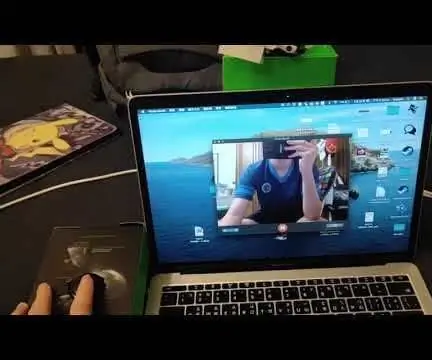
ক্যামেরা ব্লকার: ক্যামেরা ব্লকার এমন একটি মেশিন যা আপনার ল্যাপটপের ক্যামেরা ব্লক করে আপনাকে ভিডিও কল করার সময় গোপনীয়তা পেতে সাহায্য করবে, এমনকি ইন্টারনেট থেকে আপনার নিরাপত্তা নিশ্চিত করবে। অন্যান্য ব্লকারের বিপরীতে, আমার ক্যামেরা ব্লকার কেবল ক্যামেরা ব্লক এবং অবরোধ মুক্ত করতে পারে
Sonoff ওয়াল সুইচ অ্যাড-অন: 4 ধাপ

সোনফ ওয়াল সুইচ অ্যাড-অন: আপনি যদি সোনফ টি 1 ওয়াল সুইচ চালাচ্ছেন, তবে হোম অটোমেশনের জন্য ক্লাউড-ভিত্তিক সার্ভার ব্যবহার করা থেকে সরে এসেছেন এবং ওয়াল-মাউন্টেড লাইট সুইচ থেকে আরও কার্যকারিতা পেতে চান। এই নির্দেশযোগ্য আপনাকে দেখায় কিভাবে একটি তাপমাত্রা সংবেদন যোগ করতে হয়
ফ্যান্টম পাওয়ার ব্লকার (আপনার ডায়নামিক মাইক্রোফোন রক্ষা করুন): ৫ টি ধাপ

ফ্যান্টম পাওয়ার ব্লকার (আপনার ডায়নামিক মাইক্রোফোন রক্ষা করুন): কনডেন্সার মাইক্রোফোনগুলিতে অভ্যন্তরীণ সার্কিট্রি এবং ক্যাপসুল থাকে যার জন্য বিদ্যুৎ সরবরাহ প্রয়োজন। ফ্যান্টম পাওয়ার মিক্সার কনসোল থেকে মাইক্রোফোনে সেই শক্তি বহন করতে মাইক সুষম আউটপুট সিগন্যালের একই তার ব্যবহার করে। ফ্যান্টম পাওয়ার প্রয়োজন
HC - 06 (স্লেভ মডিউল) "মনিটর সিরিয়াল Arduino" ব্যবহার না করে "NAME" পরিবর্তন করা যে "সহজে কাজ করে": ত্রুটিহীন উপায়!: 3 টি ধাপ

HC - 06 (স্লেভ মডিউল) "মনিটর সিরিয়াল Arduino" ব্যবহার না করে "NAME" পরিবর্তন করা … যে "সহজেই কাজ করে": ত্রুটিহীন উপায়!: পরে " দীর্ঘ সময় " HC - 06 (স্লেভ মডিউল) -এর নাম পরিবর্তন করার চেষ্টা করছেন, " Arduino এর সিরিয়াল মনিটর, & quot ছাড়া; সফল ", আমি আরেকটি সহজ উপায় খুঁজে পেয়েছি এবং এখন শেয়ার করছি! মজার বন্ধু
WebApp নিয়ন্ত্রিত গেট অপারেটর অ্যাড-অন (IoT): ২০ টি ধাপ (ছবি সহ)

WebApp নিয়ন্ত্রিত গেট অপারেটর অ্যাড-অন (IoT): আমার একজন ক্লায়েন্ট আছে যার একটি গেটেড এলাকা ছিল যেখানে অনেক লোকের আসা-যাওয়া প্রয়োজন ছিল। তারা বাইরে একটি কীপ্যাড ব্যবহার করতে চায়নি এবং শুধুমাত্র সীমিত সংখ্যক কীফব ট্রান্সমিটার ছিল। অতিরিক্ত কীফবসের জন্য একটি সাশ্রয়ী মূল্যের উৎস খুঁজে পাওয়া কঠিন ছিল। আমি
